De sessiepagina
De sessiepagina is de cockpit voor zowel de deelnemers als voor de spreker. De deelnemer ziet hier (indien gedeeld) de webcam en een presentatie of de desktop van de spreker. Ook de informatie over hoe de geluidsverbinding tot stand gebracht kan worden is hier te vinden. De spreker kan hier de sessie volledig besturen. Bekijk een screenshot met uitleg over de sessiepagina.
Welke webbrowser
Achter de sessiepagina schuilt de nieuwste technologie die wordt ondersteund door recente webbrowsers van Google Chrome, Firefox en Safari. Gebruik als u als spreker uw desktop wilt delen Google Chrome en de gratis plugin "NewTelco Desktopshare" uit de Google Chrome store. Hier wordt automatisch en éénmalig om gevraagd zodra u voor de eerste keer uw desktop gaat delen.
Niet compatiebel zijn Microsoft Edge en Explorer.
Eerst uitproberen
U kunt zonder kosten een proef-Teminar van maximaal 10 minuten inplannen in uw account zodat u een 'besloten' test kunt doen.Zo komt u in de sessiepagina
Login als spreker en selecteer "Ingeplande Teminars" in het menu. Klik dan op het presentatie icoontje behorend bij het Teminar dat u wilt gaan besturen.
Als de sessie nog niet is gestart
Voor sessies die in de toekomst liggen is op de sessiepagina alle informatie te vinden over de sessie. Waar deze over gaat, wie de presentator is en wanneer deze plaats heeft.
Als de sessie voorbij is
Voor sessies uit het verleden is de informatie over die sessie nog steeds beschikbaar. Indien de organisator dit heeft geactiveerd kan hier een downloadlink worden aangevraag naar de geluidsopname.
Opbouw sessiepagina
De sessiepagina is opgebouwd uit verschillende vensters met elk hun eigen functie.
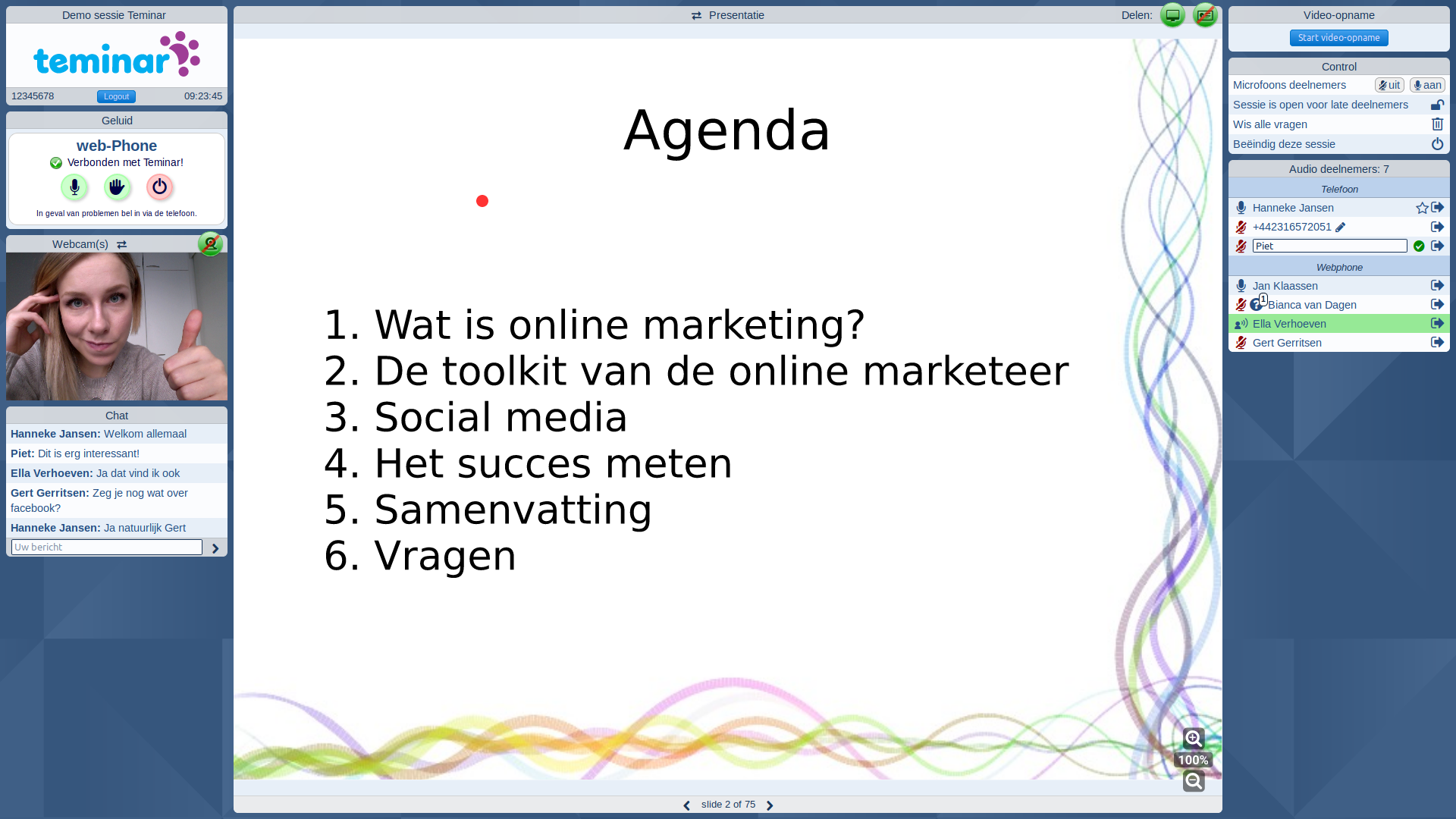
Over de sessie
In dit venster vindt u de titel van de sessie, de deelnemerscode, de tijd en een logout knop.Geluid
Hier kunt u zien welk mogelijkheden er zijn voor het maken van een geluidsverbinding. Zowel voor het luisteren als voor het spreken. In dit voorbeeldschermpje is er sprake van een web-Phone verbinding.Webcam
Dit venster toont de webcam van de spreker als deze wordt gedeeld. De spreker heeft rechtsboven een groene knop waarmee deze het delen kan starten. Het kan zijn dat de browser nog om toestemming vraag om de camera te delen. Als het scherm voldoende groot is kan de webcam-venster worden gewisseld met het presentatievenster door te klikken op de titelbalk van één van deze twee vensters.Presentatie
In dit vak kunnen drie dingen worden getoond.Een presentatie of desktop indien de spreker deze deelt of informatie over de sessie en de spreker te vinden. In het geval van een presentatie zijn er ook zoomknoppen en voor de spreker bladerknoppen te vinden in dit venster. Let op: presentaties kunnen alleen in pdf-formaat worden geupload.Control Panel
Dit venster is voor de besturing van de sessie. Alleen de spreker beschikt hier over. De spreker kan:
- de microfoons van alle deelnemers tegelijk uit- en aanzetten
- inschakelen dat de microfoon van nieuwe deelnemers uit staat
- inschakelen dat nieuwe deelnemers niet meer worden toegelaten
- vragen van deelnemers wissen
- de gehele sessie beëindigen
Video opnemen
Hier kunt u het opnemen van video starten. U kunt zo vaak starten en stoppen met video opnemen als u wilt. Na afloop download u één bestand waarin eventuele fragmenten zijn samengevoegd.
Deelnemers
Dit venster is alleen beschikbaar voor de spreker. Hier worden alle deelnemers getoond die zijn ingebeld, hetzij via de telefoon dan wel via web-Phone. De naam van een deelnemer die spreekt licht groen op. De spreker kan desgewenst een telefoonnummer van een deelnemer editen en veranderen in een naam.Ook is hier te zien of een deelnemer een vraag wil stellen. Er verschijnt dan een vraagteken voor zijn naam. Een deelnemer kan dit kenbaarbaar maken door op één van de cijfertoetsen van zijn telefoon te drukken.
Geluid
Het geluid van Teminar kan verlopen via uw telefoon of uw computer/tablet. Op de sessiepagina van uw Teminar ziet de mogelijkheden voor uw sessie.
Gebruik uw telefoon...
Bel naar één van de lokale inbelnummers van Teminar, u heeft alleen reguliere belkosten.
Of laat u bellen door Teminar met Call-me. U heeft dan geen belkosten. Op de sessiepagina kunt u zien of uw organisator dit voor uw sessie heeft geactiveerd.
...of uw computer/tablet
Met Web-phone belt u via het internet met uw computer of tablet. Dit is gratis voor zowel de deelnemer als de organisator. Meer over web-Phone
Of als u alleen wilt luisteren: Web-Cast
Web-Cast is alleen mogelijk voor de deelnemers: er kan alleen worden geluisterd, niet gesproken. Het geluid verloopt uw computer of tablet. Web-Cast is voor iedereen gratis. Controleer de werking van Web-Cast op uw systeem: